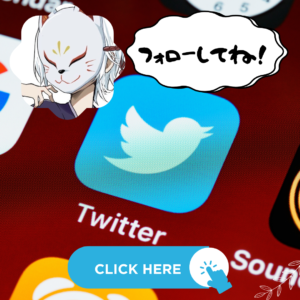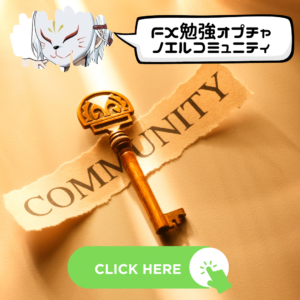HFM(HotForex/ホットフォレックス)の口座開設は、まずmyHFアカウントの登録をし、必要書類を提出する必要があります。
特に難しい入力や手続きはなく、アカウントの登録から必要書類の提出まで約5分程度で完了できます。
この記事では、これからHFM(HotForex)で口座開設する方に向けて、myHFのアカウント登録、本人確認書類の提出、MT4口座開設のやり方を解説しています。
HFMの口座開設の流れと必要書類

HFMでの口座開設の流れは、まずHFM公式サイトでmyHFのアカウント登録を行います。(所要時間:約5分)
その後、本人確認書類を提出すると、24時間以内にアカウントが承認されます。
アカウントの承認が完了すると、MT4の口座を開設することが出来ます。
HFMで口座開設をする条件
HFMでは、日本に居住している18歳以上の方であれば口座開設をすることができます。
海外に居住している日本人でも口座開設は可能ですが、米国・北朝鮮・ミャンマーなど特定の地域に居住している場合は
HFMのサービス対象外となり、口座開設できません。
口座開設前に必要書類を準備
HFMではアカウント登録後、口座を開設する前に本人確認書類の提出や承認を完了させる必要があります。
アカウント承認作業に必要な、身分証明書(PLE)や住所証明書類(POA)を事前に準備しておくと口座開設がスムーズに完了できます。
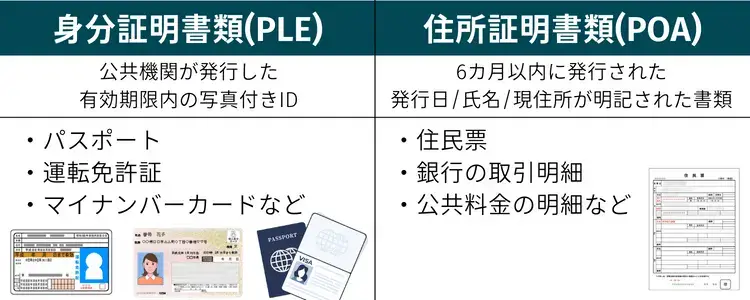
HFMの口座開設手順とやり方
HFMでは口座開設を行う前に
まずmyHFのアカウント登録を行って、メールアドレスの認証と本人確認書類の承認を行う必要があります。
本人確認書類の提出まで約5分程度、その後24時間以内に本人確認書類の承認が完了します。
myHFのアカウントを登録
HFM公式HPへアクセス
下記ボタンよりHFM公式HPにアクセスしてください。
ライブ口座開設ページへアクセス
画面上部の【登録】をクリックします
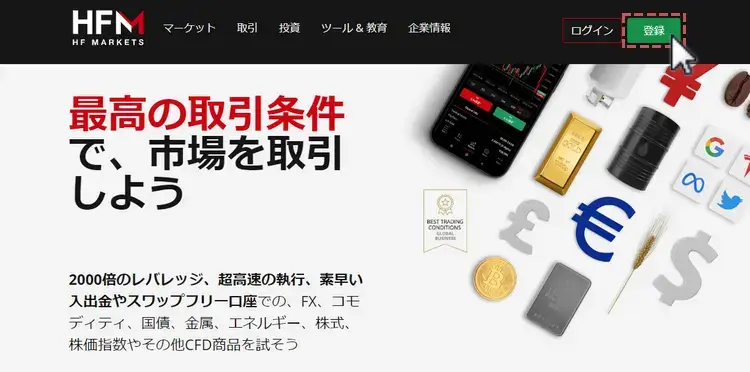
必要事項の入力
必要事項を全て入力して【登録】をクリックしてください。
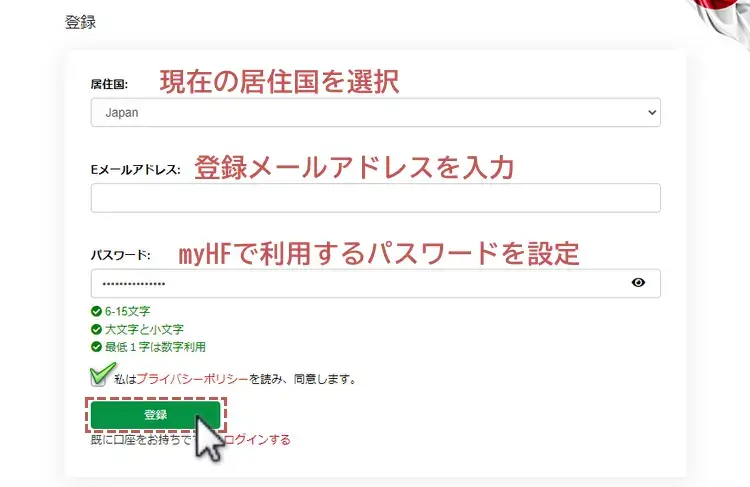
居住国:Japanを選択
Eメールアドレス:登録するメールアドレスを入力
パスワード:myHFのパスワードを設定
(ローマ字大文字・小文字・数字を全て1文字以上含む6~15文字で設定)
アカウントの登録が完了
入力が正常に完了すれば、「登録成功」と表示されます。
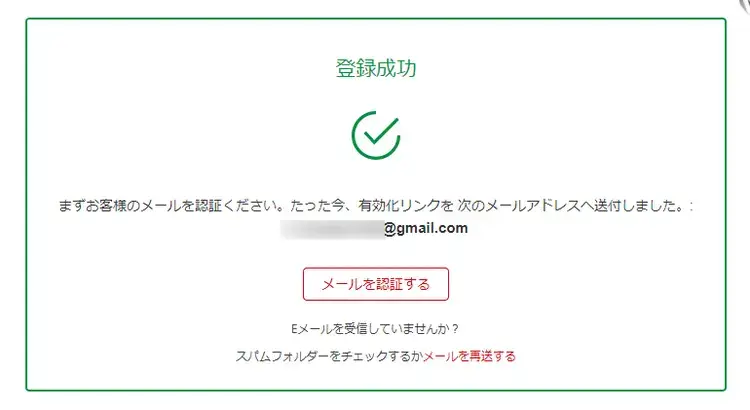
登録メールアドレスの認証
アカウント登録画面での入力が完了したら続けて登録メールアドレスの認証を行う必要があります。
受信メールを確認
登録メールアドレスに「お口座の有効化」というメールが届くので
メール内の【Eメールを認証する】をクリックしてください。
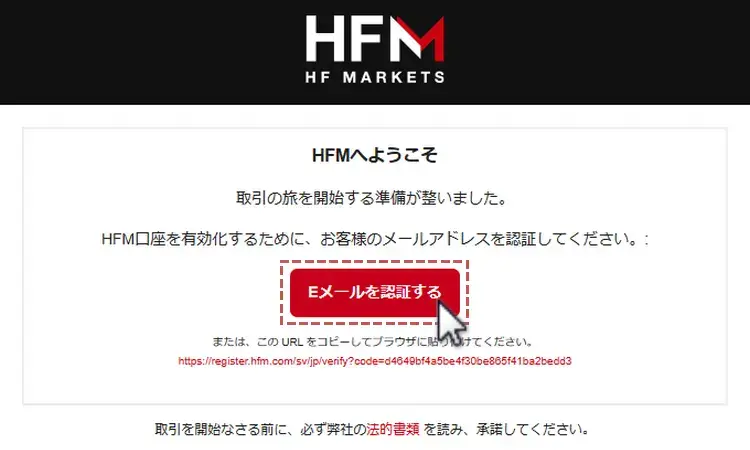
メールアドレスの有効化
下記画面が表示されれば、メールアドレスの有効化は完了です。
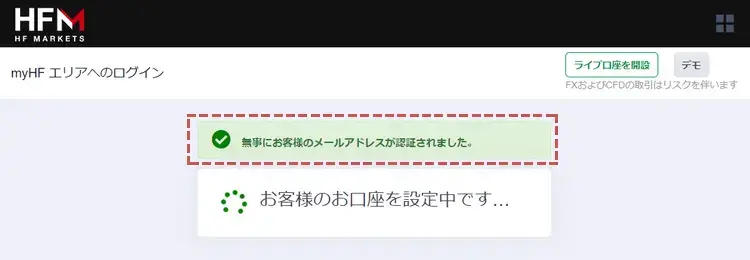
ログイン情報を受信
登録メールアドレスに「HFMへようこそ- myHF 口座ログイン情報」というメールが届きます。
myHFへのログインに使用するので、忘れないようにしっかり保管しておきましょう。
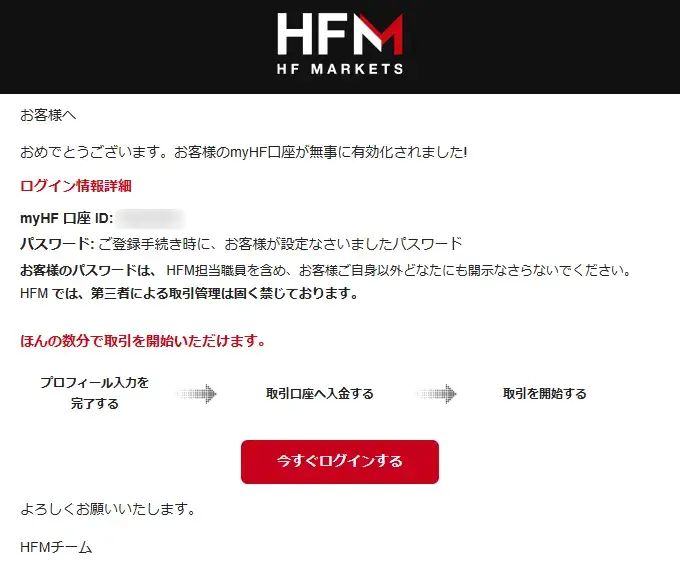
以上でmyHFの登録は完了です。続けてmyHFへログインして、アカウント認証する手順を紹介していきます。
myHFにログイン
myHFのアカウント登録が完了したら早速ログインしてみましょう。
myHFのログインページへアクセス
下記ボタンよりmyHFのログインページにアクセスしてください。
https://my.hfm.com/sv/login?lang=jp
myHFにログイン
先程メールで届いたmyHF口座IDと登録時に設定したパスワードを入力して、【ログイン】をクリックしてください。
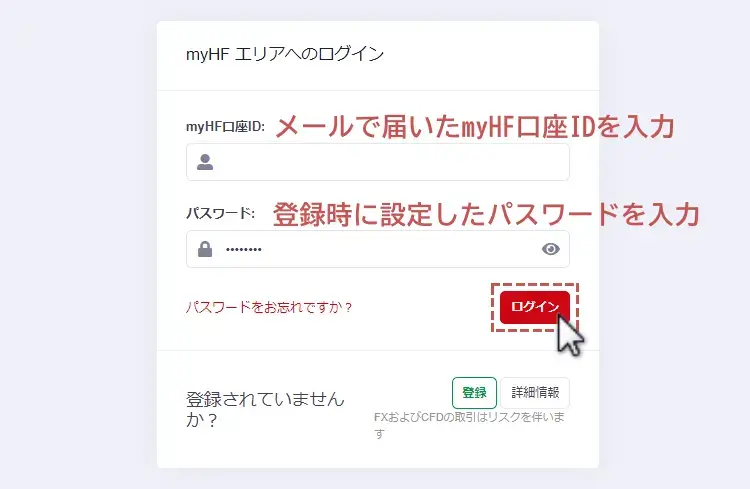
詳細な情報の登録
myHFに正常にログインできたら、今度は詳細な個人情報を登録する必要があります。
一部の情報を入力すると口座開設画面が表示されますが、ここでは口座開設前に個人情報の登録を進める流れを解説します。
個人情報の入力
入力項目が7項目表示されるので、全て入力または選択して【続行】をクリックしてください。
名前:Taro (ローマ字で入力)
苗字:Yamada(ローマ字で入力)
Gender:Male(男性)Female(女性)をスクロールで選択
出生国:生まれた国をスクロールして選択
Phone Number:電話番号を入力
生年月日:スクロールで選択して入力
HFウォレットのデフォルト口座通貨の選択:日本円、米ドル、ユーロのいずれかを選択します。

更に詳細な情報の入力
入力ページへ移動
myHFトップページのメニューより【登録を完了】をクリックします。
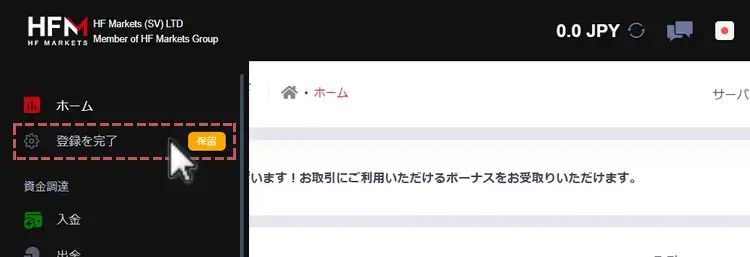
住所情報の入力
住所情報は全てローマ字で、HFMへ提出する住所確認書類と同一の住所を入力してください。
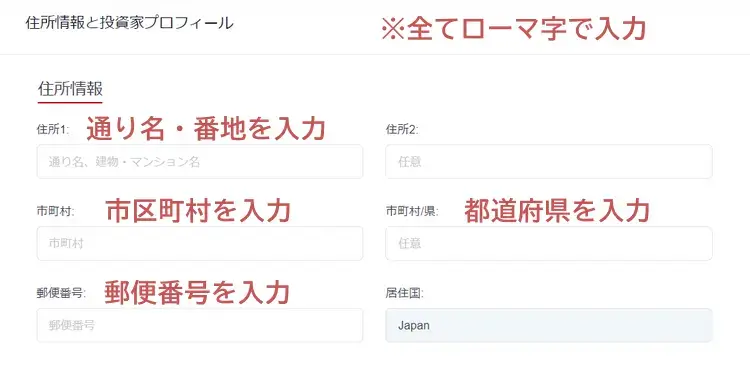
投資家プロフィールの選択
ご自身の状況に合わせて、資産状況や雇用形態、取引経験などを選択し【続行】をクリックします。
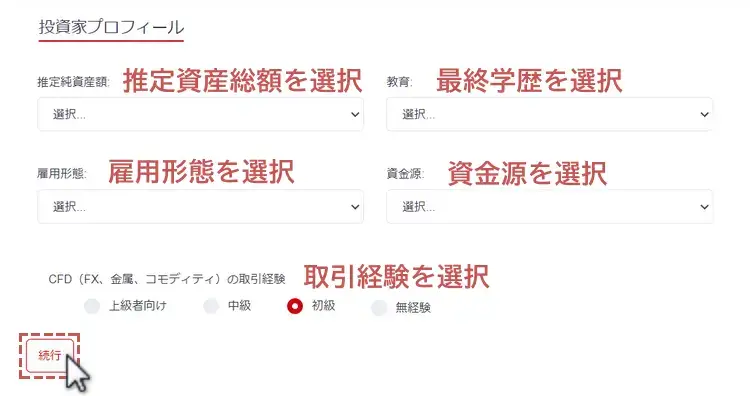
必要書類提出画面へ移動
画面上部に表示されたメッセージの【こちらをクリック】をクリックして、必要書類の提出画面へ移動してください。
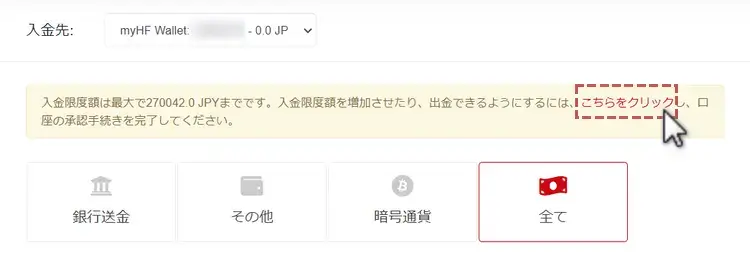
この時点で「myHFお財布口座」に入金できますが、本人確認前だと取引はできません。
本人確認書類の提出
次に本人確認書類を提出します。
HFMでは身分証明(PLE)と住所証明(POA)、2種類の書類を提出する必要があります。
身分証明(PLE)を提出
身分証明書類(PLE)を「閲覧」から選択して、【アップロード】をクリックしてください。
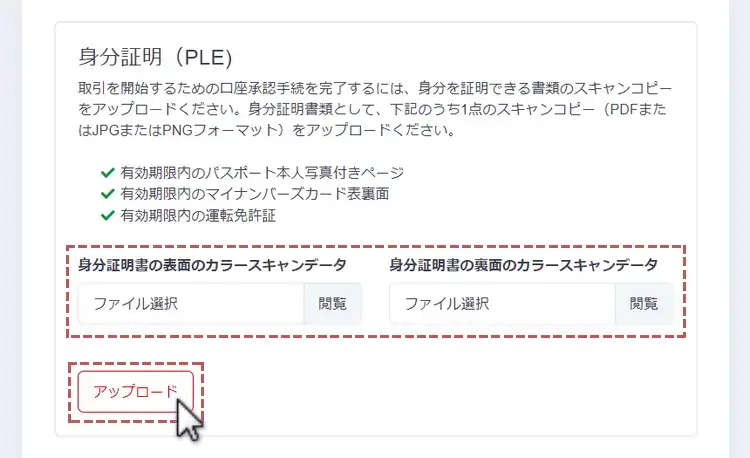
身分証明(PLE)として提出可能な書類
運転免許証 / パスポート / マイナンバーカード(両面)
住所証明(POA)を提出
住所証明書類(POA)を「閲覧」から選択して、【アップロード】をクリックします。
承認審査の開始
書類のアップロードが完了すると、自動で承認手続きが始まります。
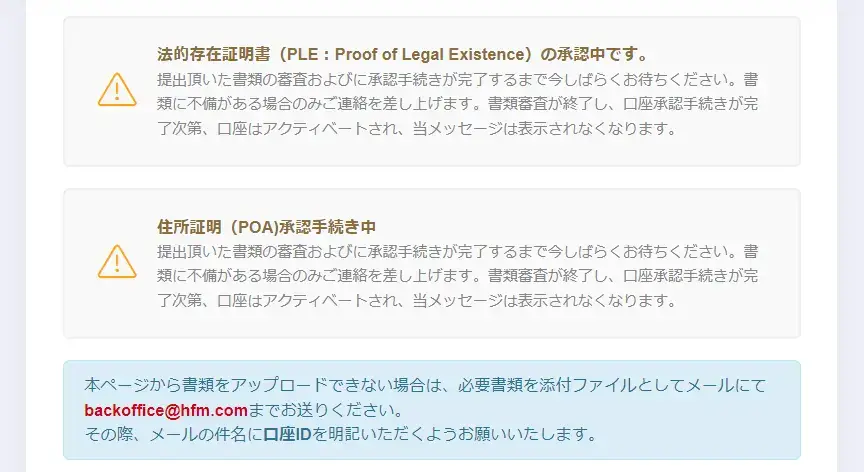
このページで書類のアップロードに失敗した場合は、メールの件名に口座IDを書いて、backoffice@hfm.com宛に必要書類を添付して送信すれば承認審査をしてもらえますよ。
アカウントの認証完了
本人確認書類の認証が完了すると、HFMから「myHF口座承認完了」というメールが届き、MT4/MT5口座の開設ができるようになります

MT4口座の開設
口座開設画面を表示
My取引口座の【取引口座開設】をクリックします。
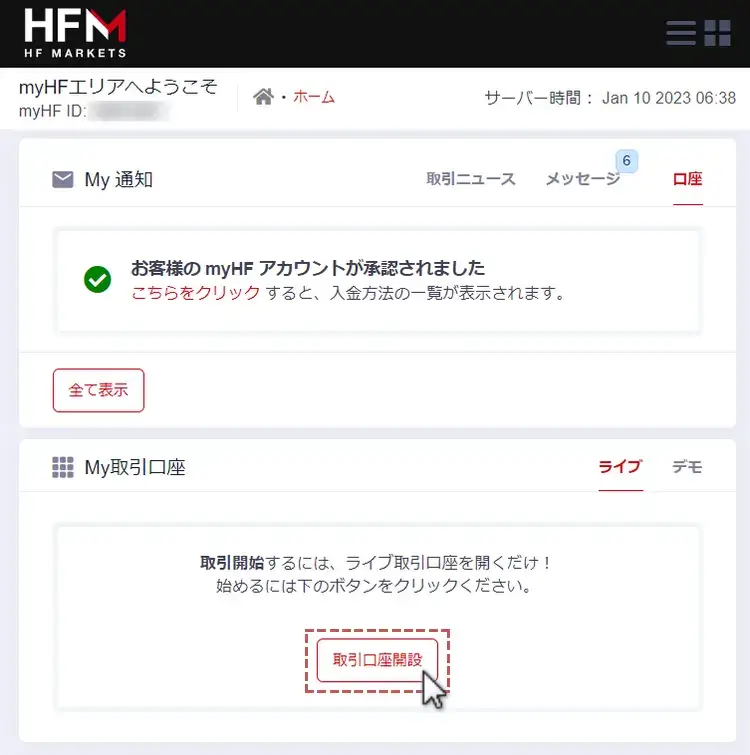
口座タイプを選択
※プレミアム口座の開設をお願いします
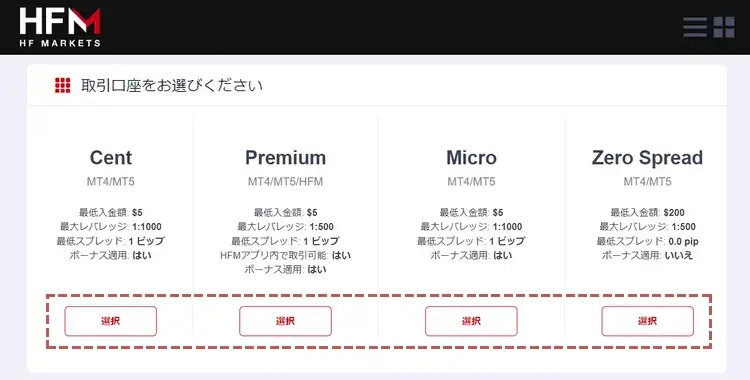
プラットフォームを選択
※MT4の選択(MT5はシステム利用不可)
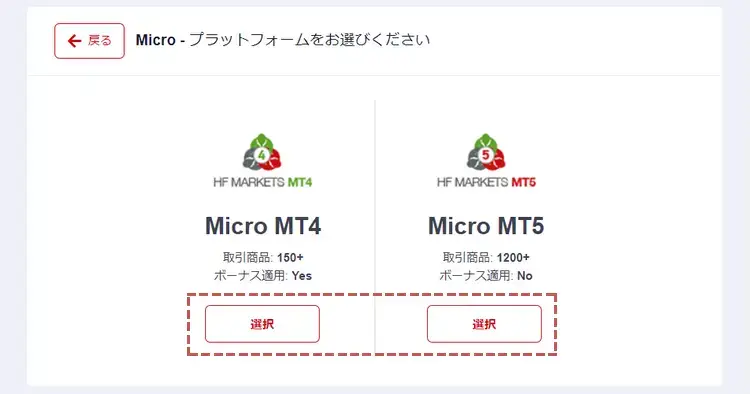
取引条件の設定
口座の基本通貨・最大レバレッジ・ボーナスの受け取りについて選択し、【口座開設】をクリックしてください。
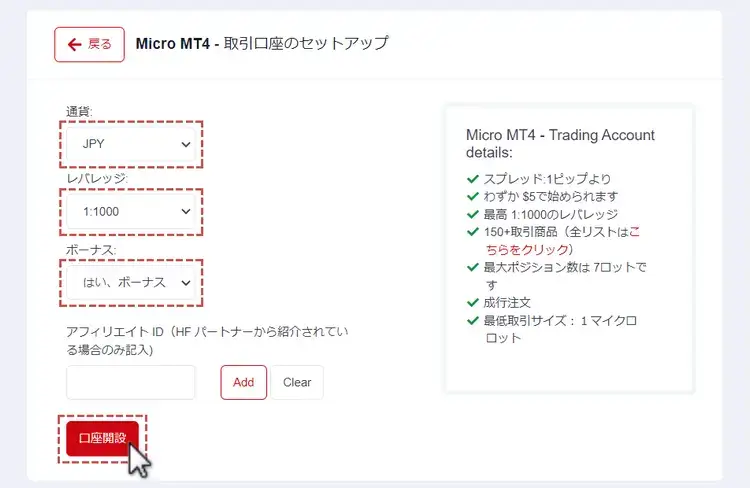
JPY 1:1000 or 1:2000 受け取る
こちらで設定しましょう
MT4/MT5口座開設が完了
以上でライブ口座の開設は完了です。
画面に表示された口座番号やパスワードでライブ口座にログインできます。
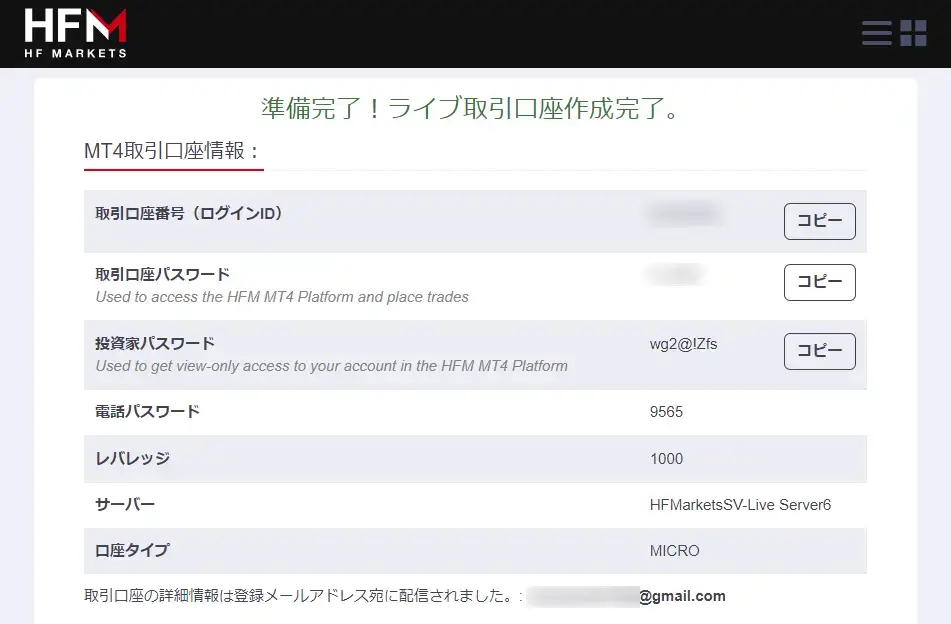
口座情報は別途メールでも届くので、忘れないように大切に保管しましょう。
取引プラットフォームのダウンロード
HFMでは、MT4・MT5・HFMアプリを利用して取引でき、公式HP「プラットフォーム」でダウンロードできます。
スマートフォンでダウンロードする場合は、直接App StoreまたはGoogle Playで「MT4」「HFM」で検索してください。
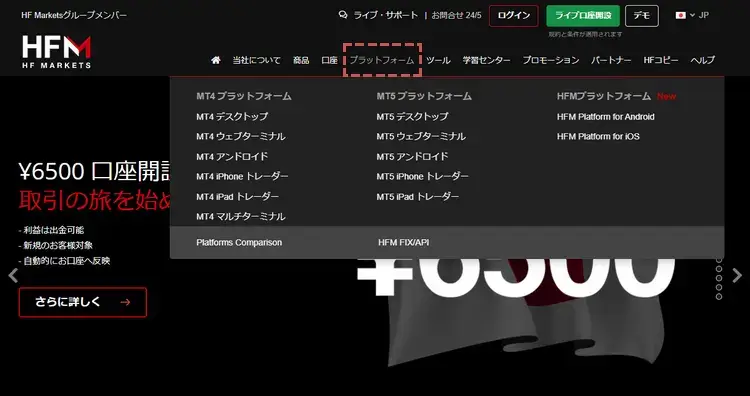
おまけ

最後までお読み頂きありがとうございました!
今回の記事以外にも多くの為になる記事をご用意していますので目を通してみて下さい!
また私の記事を元に勉強された方で実践している人、私が提供している「FX自動売買システム」のご利用者様のコミュニティーへの案内も可能です!
希望の方は下記のLINEを追加して頂きご連絡下さい!

一緒に頑張っていきましょう!